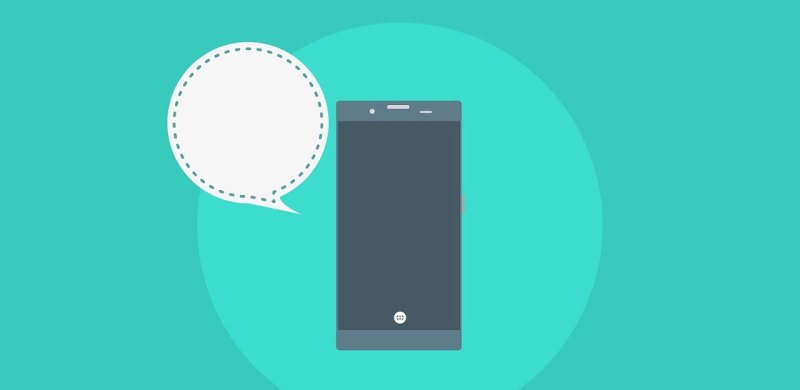在使用电脑的过程中,总会有运行时遗留的垃圾文件,长期堆积会影响电脑运行,每一次分别清理时,过程有些麻烦,一般会选择第三方软件。但是,win10系统本身也是可以进行这些清理的,而且过程简单,下面就和小编一起来看一下win10系统清理C:/WINDOWS的操作方法吧!
1、右键桌面空白处,选择“新建”/“文本文档”
2、打开文档后,需要将框内文字全部输入
【 @echo off
echo 正在清除系统垃圾文件,请稍等……
del /f /s /q %systemdrive%/*.tmp
del /f /s /q %systemdrive%/*._mp
del /f /s /q %systemdrive%/*.log
del /f /s /q %systemdrive%/*.gid
del /f /s /q %systemdrive%/*.chk
del /f /s /q %systemdrive%/*.old
del /f /s /q %systemdrive%/recycled/*.*
del /f /s /q %windir%/*.bak
del /f /s /q %windir%/prefetch/*.*
rd /s /q %windir%/temp & md %windir%/temp
del /f /q %userprofile%/cookies/*.*
del /f /q %userprofile%/recent/*.*
del /f /s /q "%userprofile%/Local Settings/Temporary Internet Files/*.*"
del /f /s /q "%userprofile%/Local Settings/Temp/*.*"
del /f /s /q "%userprofile%/recent/*.*"
echo 清除系统LJ完成!
echo. & pause】
3、输入完毕后,点击上侧的“文件”,选择“保存”
4、随后,将文本名称修改为“系统清理LJ.bat”,文本将转变为程序,注意删除txt
5、更改完毕后,双击程序即可进行电脑清理,清理完毕后,按任意键结束即可
以上就是win10系统清理C:/WINDOWS的操作方法,希望能帮助到各位用户。